【PS】图层
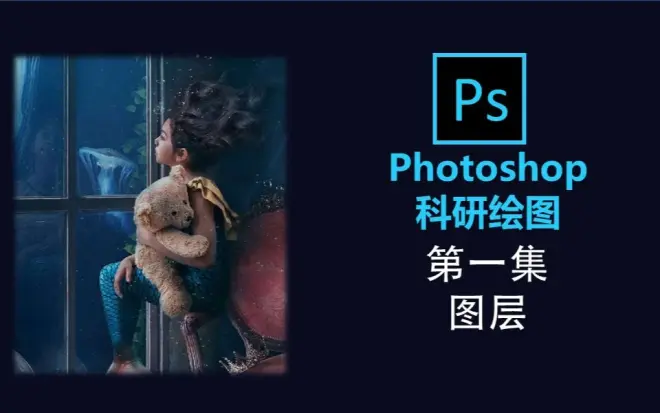
Note
- https://www.bilibili.com/video/BV1Kc411n7zU/?share_source=copy_web&vd_source=756a60736d1f26ff9c3eee296d9c6e11
- 四种图层:
- 背景图层:锁定状态。
- 智能对象图层:随便新建一个就是这种。
- 普通图层:不会保存最多的信息。
- 调整图层:在调整图层调整之后就会显示调整的变化。
- 想操作哪个图层要先选中那个图层。
- 背景图层:
- “不透明度”等设置不可改变。
- 上锁后,擦除后不是透明的颜色,而是擦除的填充色。
- 解锁后,擦除后是透明色。
- 智能对象图层:
- 从文件夹拖入后默认。如果拖到上面状态栏就是默认新文件打开。
- 最大程度保留置入图片的信息。
- 勾选上“自动选择”和“显示自动变换控件”:会明显一些。
- 无法直接编辑,要“栅格化”,即先把“智能对象”变成“普通图层”,“图层”那里点选那个智能对象图层,右键--栅格化图层,就变成普通图层了。
- 普通图层和智能对象图层的区别:
- 智能对象图层:放大、缩小后回车,清晰度不会发生大的变化。
- 普通图层:放大、缩小后回车,会变糊。
- 调整图层:
- 调整后不想要就删除调整图层,还能变回去。
- 在右边“工具”栏调整会新加一个图层,在“图像”选项卡调整就不会,如果出错除了在“历史”处退回没有别的办法。【建议调整时使用“调整面板”进行调整】

